Trong thế giới công nghệ phát triển nhanh chóng, dữ liệu cá nhân và công việc là tài sản vô giá. Tuy nhiên, nguy cơ mất mát dữ liệu do nhiều nguyên nhân như vi phạm an ninh, lỗi hệ thống, hỏng hóc thiết bị hay đơn giản là sự cố bất ngờ luôn rình rập. Việc sao lưu dữ liệu không chỉ là một khuyến nghị mà là một yêu cầu cấp thiết để bảo vệ thông tin quan trọng của bạn. Nếu bạn chỉ thực hiện sao lưu một cách hời hợt, bạn có thể đối mặt với rủi ro mất dữ liệu, hỏng dữ liệu hoặc bỏ lỡ các bản sao lưu quan trọng. Bài viết này sẽ cung cấp 6 mẹo sao lưu dữ liệu hiệu quả, giúp bạn bảo vệ toàn bộ thông tin của mình một cách an toàn và tối ưu nhất.
1. Bật Tính Năng Sao Lưu Tự Động (Automatic Backups)
Mặc dù tất cả chúng ta đều bắt đầu thói quen sao lưu dữ liệu với ý định duy trì nó, nhưng cuộc sống bận rộn đôi khi khiến chúng ta xao nhãng. Chắc chắn sẽ có lúc bạn bỏ lỡ một lịch trình sao lưu định kỳ, và khi điều đó xảy ra, rất dễ dàng bỏ qua tầm quan trọng của nó trong tương lai.
May mắn thay, nhiều công cụ cho phép bạn thiết lập tính năng sao lưu tự động. Ví dụ, nếu bạn sở hữu một thiết bị Apple, bạn có thể dễ dàng sao lưu dữ liệu lên iCloud mà không cần thao tác thủ công. Đặc biệt, bạn còn có thể sao lưu thiết bị bằng dữ liệu di động ngay cả khi không có Wi-Fi.
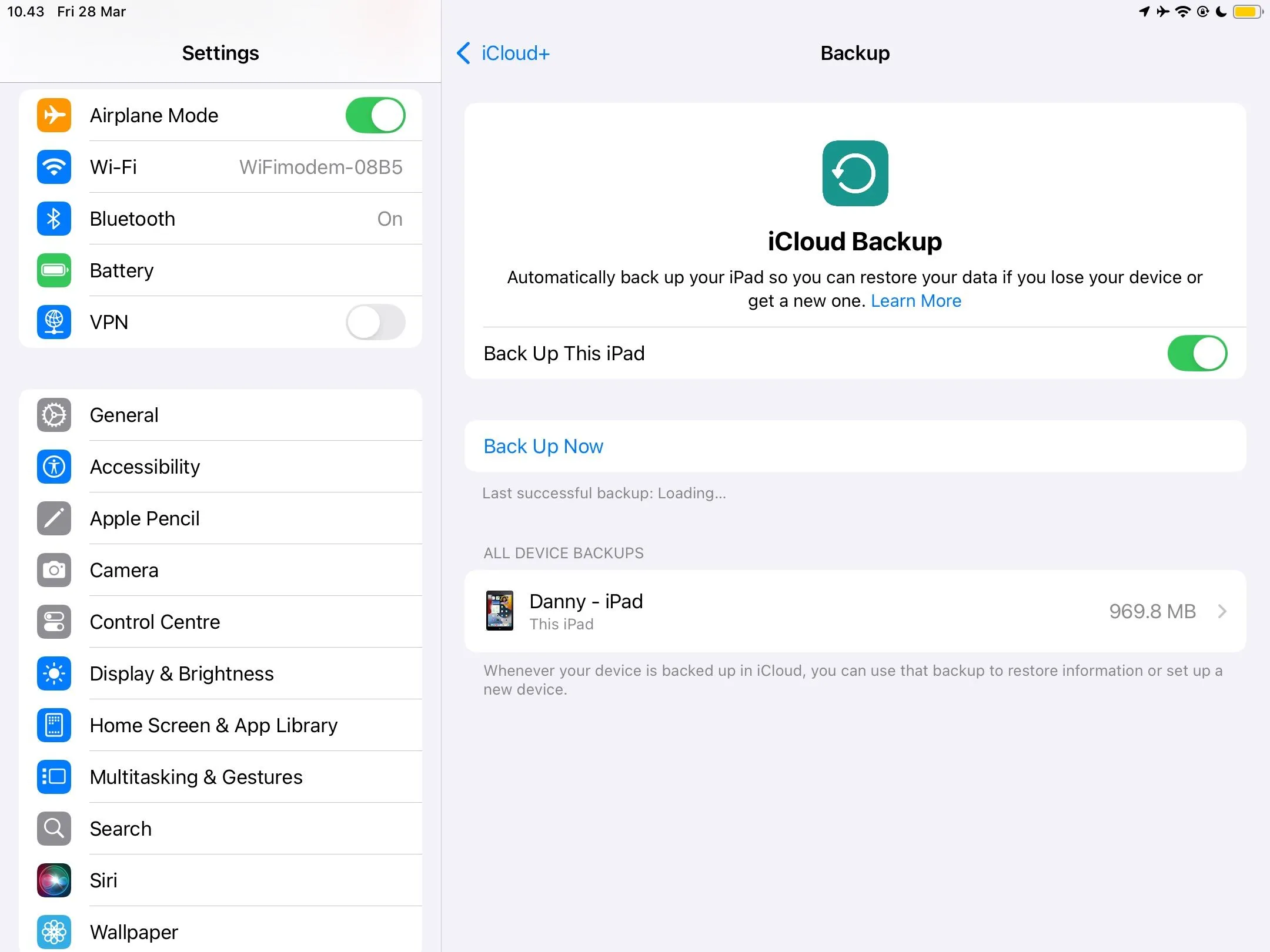 Sao lưu dữ liệu iPad lên iCloud tự động qua tính năng sao lưu đám mây.
Sao lưu dữ liệu iPad lên iCloud tự động qua tính năng sao lưu đám mây.
Các phần mềm sao lưu khác như Paragon Backup & Recovery cho phép bạn lên lịch cụ thể thời gian sao lưu diễn ra. Ngay cả trong các ứng dụng chỉnh sửa ảnh chuyên nghiệp như Lightroom, bạn cũng có thể sao lưu các danh mục ảnh (catalog) của mình. Việc tận dụng tính năng sao lưu tự động giúp đảm bảo rằng dữ liệu của bạn luôn được cập nhật và bảo vệ liên tục.
2. Xây Dựng Thói Quen Sao Lưu Dữ Liệu Hàng Ngày
Trong khi việc đầu tư vào phần mềm sao lưu dữ liệu chuyên nghiệp có thể tự động hóa quy trình sao lưu hàng ngày, những giải pháp này thường tốn kém. Tuy nhiên, bạn không cần phải quá giàu có để bảo vệ các tệp và thư mục của mình. Thay vào đó, bạn chỉ cần chủ động hơn trong việc quản lý dữ liệu.
Thiết lập một thói quen sao lưu rõ ràng hàng ngày sẽ giúp bạn duy trì việc sao lưu đều đặn. Để đảm bảo không quên, hãy đặt báo thức trên điện thoại và dành một khoảng thời gian cố định trong lịch làm việc của mình. Mặc dù việc “phân bổ thời gian” cho cả ngày có thể không hiệu quả với nhiều người, nhưng nó sẽ giúp ích rất nhiều cho những tác vụ bạn dễ bỏ quên. Bạn có thể sử dụng bất kỳ ứng dụng lịch nào bạn thích.
Ngoài việc sao lưu các tệp và thư mục lên đám mây, bạn cũng nên tận dụng khoảng thời gian này để sao lưu dữ liệu từ ổ cứng ngoài. Hãy xem xét lại các tệp bạn đã lưu trên máy tính và thêm chúng vào các thư mục cần thiết. Bạn có thể áp dụng nhiều nguyên tắc đặt tên và tổ chức tệp hiệu quả như giữ tên ngắn gọn, dễ hiểu cho cả ổ đĩa ngoài của mình.
3. Áp Dụng Quy Tắc 3-2-1 Trong Sao Lưu Dữ Liệu
Việc chỉ giữ một phiên bản dữ liệu duy nhất là một rủi ro lớn. Chỉ cần một sự cố bảo mật hoặc ổ cứng của bạn ngừng hoạt động (điều chắc chắn sẽ xảy ra theo thời gian), bạn có thể mất toàn bộ thông tin quan trọng. Kinh nghiệm cá nhân của tôi là một minh chứng; sau khi làm rơi ổ cứng HDD cũ vào năm 2023, tôi đã mất hàng tá ảnh từ các chuyến đi và một số ảnh của khách hàng.
Quy tắc 3-2-1 khá đơn giản để hiểu và áp dụng:
- 3: Bạn tạo ba bản sao của tất cả dữ liệu quan trọng của mình. Đây có thể là ảnh, tài liệu và bất cứ thứ gì bạn không thể để mất.
- 2: Bạn lưu trữ dữ liệu của mình trên hai loại lưu trữ khác nhau. Ví dụ, bạn có thể lưu trữ nội dung trên một ổ cứng ngoài và một công cụ lưu trữ đám mây. Tôi còn đi xa hơn bằng cách sử dụng nhiều công cụ lưu trữ đám mây khác nhau, chẳng hạn như Dropbox và Google Drive.
- 1: Bạn gửi một bản sao dữ liệu của mình đến một vị trí cách xa vị trí vật lý hiện tại của bạn (off-site). Mặc dù phần này chủ yếu áp dụng cho các doanh nghiệp, bạn vẫn có thể sử dụng nó cho dữ liệu cá nhân nếu bạn muốn trả tiền cho một dịch vụ lưu trữ từ xa chuyên nghiệp.
Bạn không nhất thiết phải thực hiện hoàn toàn phần “1” của quy tắc này, nhưng bạn tuyệt đối nên có cả bản sao vật lý và kỹ thuật số của dữ liệu. Đầu tư vào dịch vụ lưu trữ đám mây cao cấp là một khoản đầu tư xứng đáng, và việc sở hữu một ổ cứng ngoài chất lượng cao cũng là một lựa chọn thông minh. Ví dụ, tôi sử dụng một ổ cứng LaCie rất bền bỉ với khả năng chống sốc tốt.
4. Cân Nhắc Phân Vùng Ổ Cứng Để Bảo Vệ Dữ Liệu
Phân vùng ổ cứng rất hữu ích để giữ cho các tệp của bạn được tổ chức gọn gàng, nhưng lợi ích của nó còn vượt xa điều đó. Bạn có thể sử dụng phương pháp này để giữ các tệp của mình an toàn hơn. Trong một số trường hợp, ví dụ, một đợt lây nhiễm mã độc có thể chỉ ảnh hưởng đến một phần của ổ đĩa, giúp các phân vùng khác được bảo vệ.
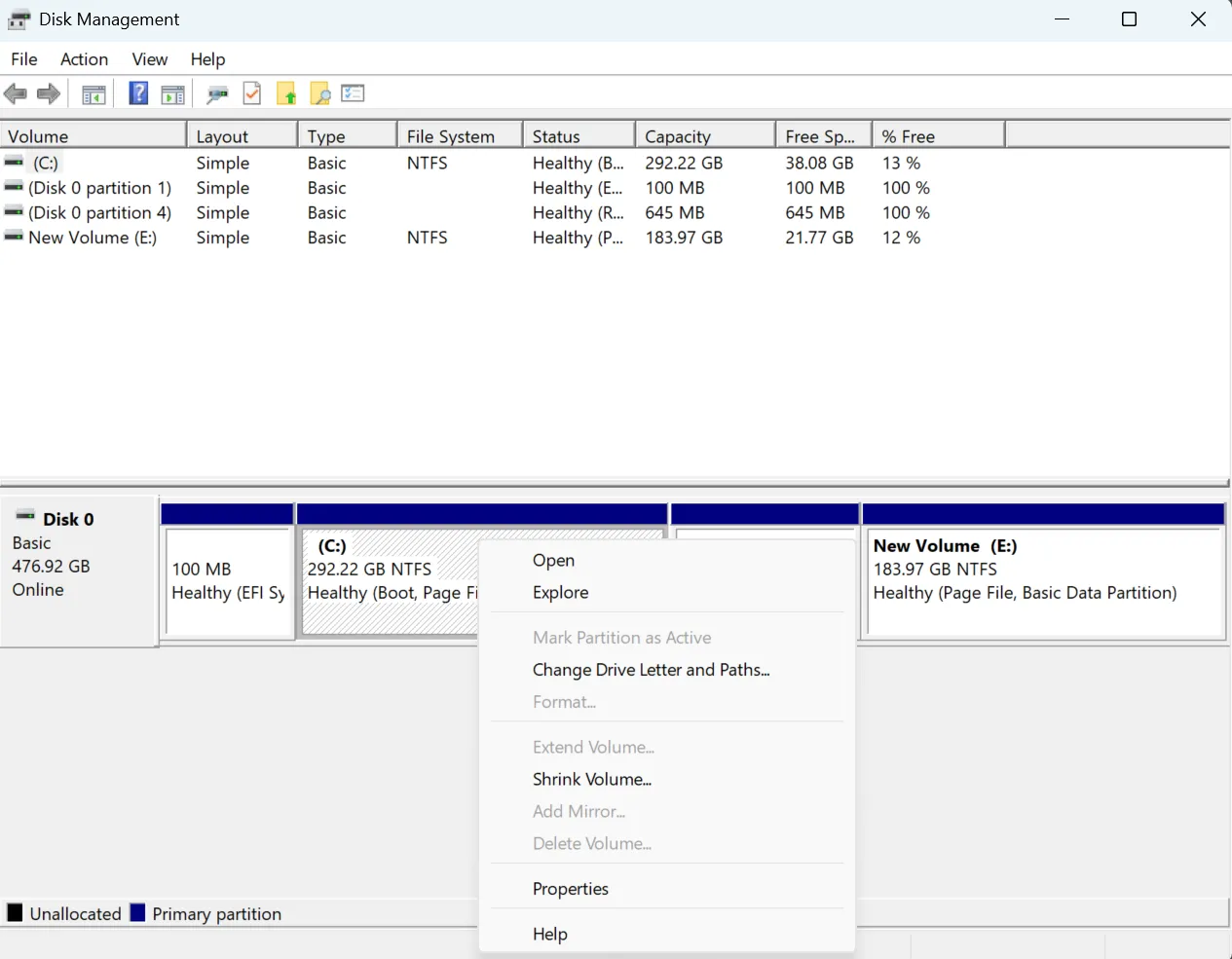 Giao diện tiện ích quản lý ổ đĩa trên Windows 11 hiển thị các tùy chọn phân vùng ổ cứng để tối ưu hóa lưu trữ và bảo mật dữ liệu.
Giao diện tiện ích quản lý ổ đĩa trên Windows 11 hiển thị các tùy chọn phân vùng ổ cứng để tối ưu hóa lưu trữ và bảo mật dữ liệu.
Việc phân vùng ổ cứng dễ dàng hơn bạn nghĩ, nhưng bạn vẫn cần biết mình đang làm gì để giảm thiểu rủi ro khi thực hiện không đúng cách. Bạn có thể sử dụng các công cụ tích hợp sẵn để quản lý phân vùng ổ cứng an toàn trên Windows. Ngoài ra, còn có các chương trình của bên thứ ba có sẵn trên Windows, macOS, Linux và các hệ điều hành khác, cung cấp nhiều tính năng nâng cao hơn.
5. Tận Dụng Các Công Cụ Sao Lưu Hệ Thống (Time Machine, Windows Backup)
Sao lưu các phiên bản của toàn bộ hệ thống máy tính là một ý tưởng tuyệt vời để tránh mất dữ liệu nếu bạn cần đặt lại thiết bị của mình. Ví dụ, bạn có thể gặp sự cố khi cập nhật phần mềm hệ điều hành hoặc gặp vấn đề về hiệu suất kém hay bị tấn công bởi mã độc.
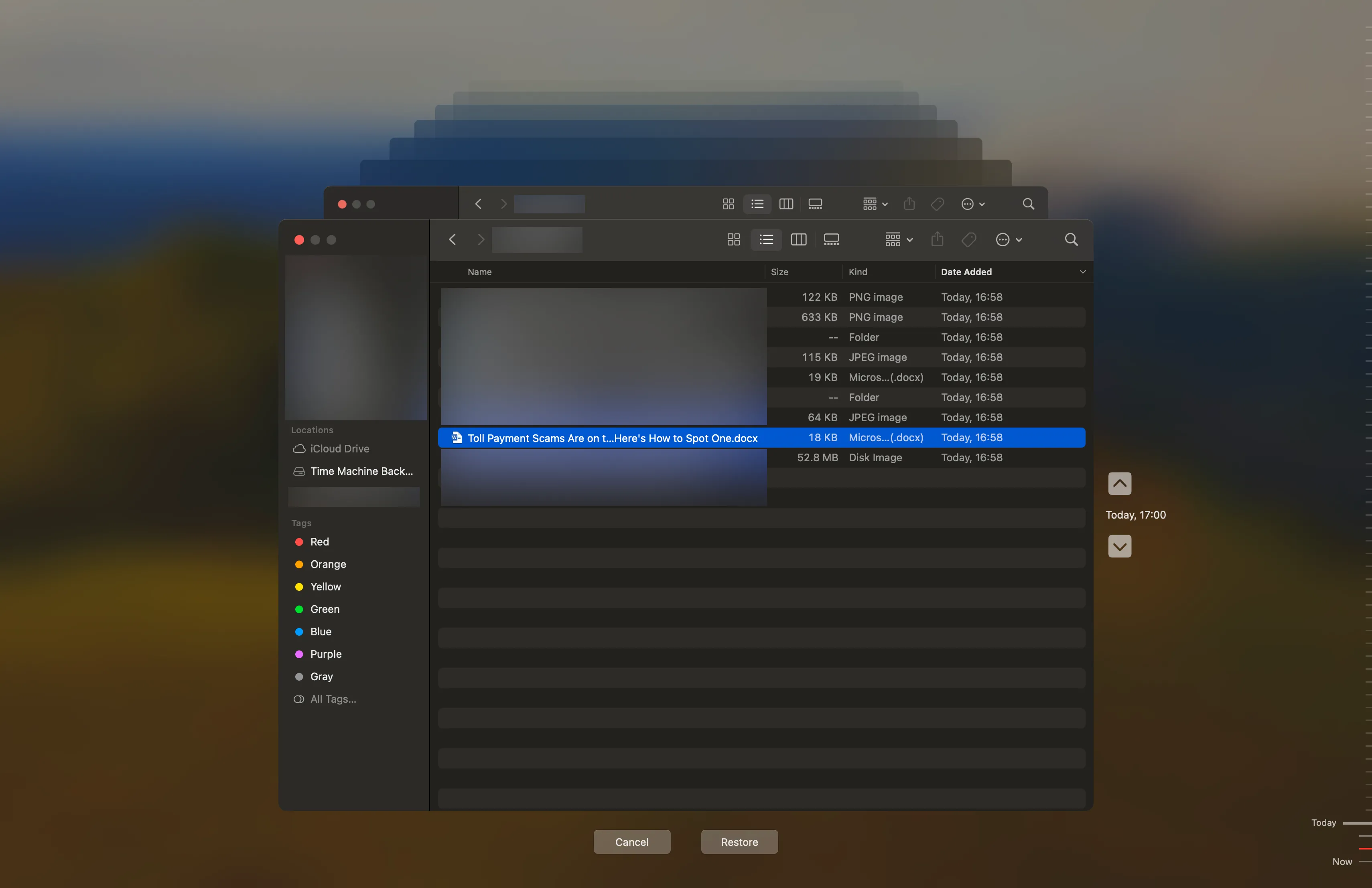 Phục hồi tài liệu Word chưa lưu từ bản sao lưu Time Machine trên máy Mac, minh họa khả năng khôi phục hệ thống hiệu quả.
Phục hồi tài liệu Word chưa lưu từ bản sao lưu Time Machine trên máy Mac, minh họa khả năng khôi phục hệ thống hiệu quả.
Chẳng hạn, bạn có thể sử dụng Time Machine để sao lưu máy Mac của mình nếu đang dùng máy tính Apple, trong khi Windows Backup là một lựa chọn tuyệt vời cho người dùng Windows. Sau khi sao lưu thiết bị, bạn sẽ không gặp vấn đề gì khi cài đặt lại các phiên bản cũ của máy tính – bao gồm cả các tệp và thư mục của bạn – nếu cần. Điều này đảm bảo bạn có thể nhanh chóng khôi phục hệ thống về trạng thái ổn định trước khi xảy ra sự cố.
6. Sử Dụng Đa Dạng Tài Khoản Đám Mây Trên Các Thiết Bị Khác Nhau
Tôi nhận thấy rằng việc sử dụng chỉ một tài khoản đám mây duy nhất có thể gây choáng ngợp và khó quản lý. Để giải quyết vấn đề này, tôi sử dụng các tài khoản đám mây riêng biệt cho cùng một chương trình khi có thể. Ví dụ, tôi có các tài khoản Apple ID đăng nhập riêng cho iPhone, iPad và Mac của mình.
Đối với Google Drive, tôi có một tài khoản dùng cho công việc và một tài khoản khác cho mục đích cá nhân. Việc làm này giúp việc tìm kiếm các tệp và thư mục của tôi trở nên dễ dàng hơn nhiều. Bạn cũng có thể sử dụng các công cụ khác nhau hoàn toàn để phân tán rủi ro, không phụ thuộc vào một nhà cung cấp duy nhất.
Mẹo quan trọng nhất trong việc sao lưu dữ liệu là tạo nhiều bản sao và lưu trữ chúng trên các thiết bị hoặc nền tảng khác nhau. Bằng cách đó, nếu một bản sao bị hỏng hoặc lỗi, bạn vẫn có cơ hội khôi phục dữ liệu từ một bản sao khác. Hãy tin tôi, bạn sẽ tự cảm ơn mình sau này vì đã chủ động bảo vệ dữ liệu của mình!


